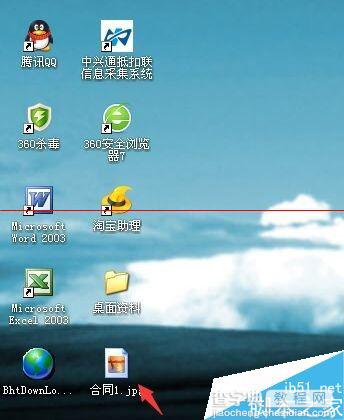打印机扫描怎么用?打印机扫描合同的详细教程
发布时间:2016-12-23 来源:查字典编辑
摘要:打印机或者复印机只要和电脑是联机的,扫描合同、章程、组织机构代码等等都是可以。1、首先将合同放在打印机复印的位置,电脑和打印机在连接的状态,...
打印机或者复印机只要和电脑是联机的,扫描合同、章程、组织机构代码等等都是可以。
1、首先将合同放在打印机复印的位置,电脑和打印机在连接的状态,打开我的电脑,点击连接的打印机的名称。
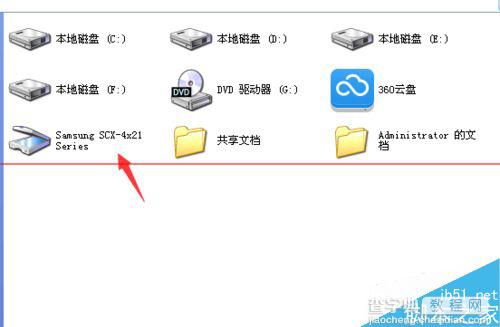
2、点击“扫描仪和照相机导出”,点击确定。
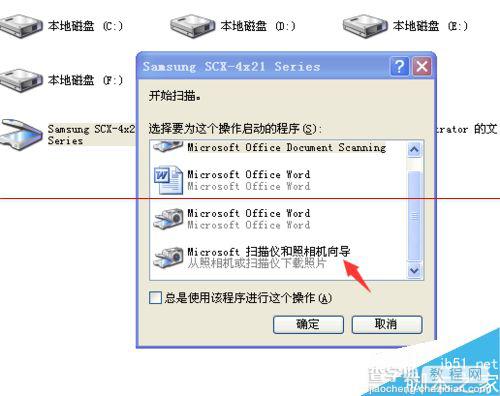
3、点击“下一步”。

4、选择“彩色照片”。
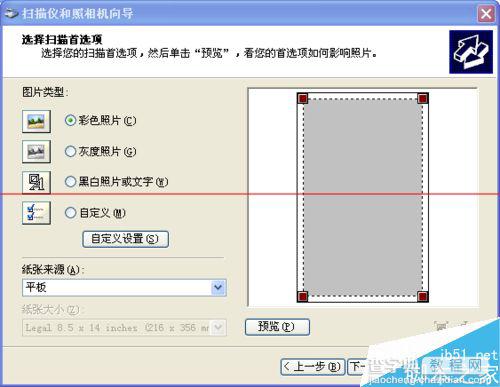
5、名称可以自己更改,“合同1、合同2等”,位置一般是在桌面,也可以更改。
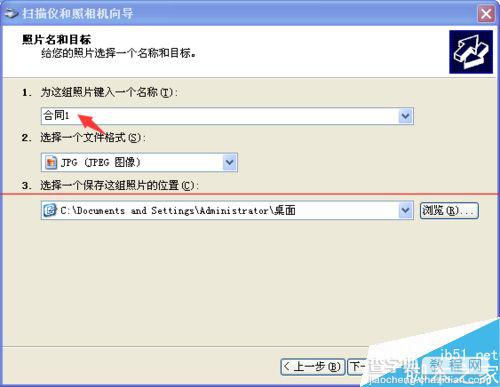
6、然后就会显示扫描进度,当显示100%的时候就是扫描完成了。
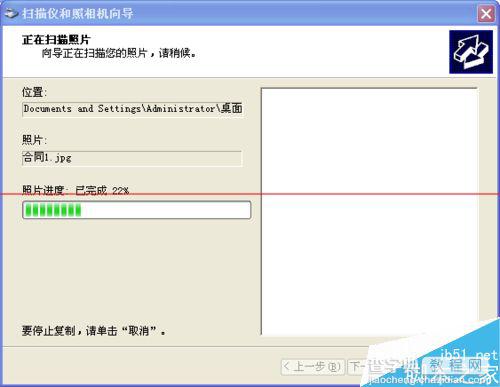
7、点击下一步,完成即可。
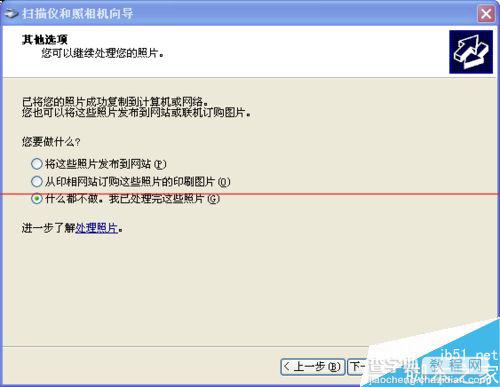
8、来到桌面上即可看到扫描的电子版合同。